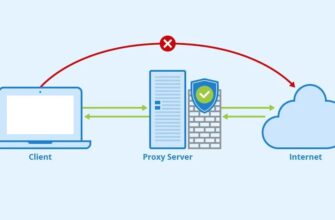В современном мире, где скорость работы и эффективность играют ключевую роль, знание горячих клавиш может значительно повысить вашу продуктивность. Многие пользователи не осознают, сколько времени можно сэкономить, используя комбинации клавиш в различных приложениях и операционных системах.
Собрали 25 самых полезных и малоизвестных горячих клавиш, которые помогут вам работать быстрее и удобнее.
| № | Горячая клавиша | Приложение/Система | Описание |
|---|---|---|---|
| 1 | Shift + F3 | Microsoft Word | Изменяет регистр выделенного текста: переключает между верхним, нижним и начальным регистром. |
| 2 | Ctrl + Backspace | Все приложения | Удаляет целое слово перед курсором, вместо одного символа. |
| 3 | Ctrl + Delete | Все приложения | Удаляет целое слово после курсора. |
| 4 | Ctrl + Shift + V | Все приложения | Вставляет текст без форматирования. Для Mac: ⌘ + Option + Shift + V. |
| 5 | Ctrl + Shift + 8 | Google Документы | Создаёт маркированный список. Для Mac: ⌘ + Shift + 8. |
| 6 | Shift + ? | Приложения Google | Открывает полный список быстрых клавиш. Для Mac: ⌘ + ?. |
| 7 | Ctrl + + | Excel | Вставляет текущую дату. |
| 8 | Ctrl + Shift + + | Excel | Вставляет текущее время. |
| 9 | . и , | YouTube | Листает видео покадрово при паузе. |
| 10 | I | YouTube | Переводит видео в режим миниатюры. |
| 11 | T | YouTube | Включает широкоэкранный режим. |
| 12 | F | YouTube | Переводит видео в полноэкранный режим. |
| 13 | M | YouTube | Выключает звук во вкладке. |
| 14 | J | YouTube | Перематывает видео на 10 секунд назад. |
| 15 | L | YouTube | Перематывает видео на 10 секунд вперёд. |
| 16 | K | YouTube | Ставит видео на паузу. |
| 17 | ↑ / ↓ | YouTube | Изменяет громкость видео. |
| 18 | ← / → | YouTube | Перематывает видео на 5 секунд назад и вперёд соответственно. |
| 19 | S | Netflix | Пропускает интро при просмотре. |
| 20 | Win + L | Windows | Быстро блокирует компьютер. |
| 21 | Shift + Колёсико мыши | Все приложения | Листает страницу горизонтально, удерживая Shift. |
| 22 | Win + V | Windows 10 и новее | Показывает список всего, что вы копировали ранее. |
| 23 | Ctrl + Shift + Escape | Windows | Открывает Менеджер задач, игнорируя зависшие программы. |
| 24 | Win + Shift + S | Windows | Делает скриншот выбранной области и копирует его для дальнейшего использования. |
| 25 | Ctrl + Z | Все приложения | Отменяет последнее действие, что часто спасает от случайных ошибок. |
Почему стоит использовать горячие клавиши?
Использование горячих клавиш позволяет значительно ускорить рабочий процесс, минимизировать количество переключений между клавиатурой и мышью, а также повысить общую эффективность работы. Независимо от того, работаете ли вы в текстовых редакторах, таблицах, браузерах или других приложениях, знание этих комбинаций поможет вам выполнять задачи быстрее и с меньшими усилиями.
Заключение
Освоение горячих клавиш может показаться сложным на первых порах, но с практикой вы заметите значительное улучшение вашей производительности. Начните с нескольких наиболее полезных комбинаций из этого списка и постепенно расширяйте свои знания. Ваше время – ценный ресурс, и горячие клавиши помогут вам использовать его максимально эффективно.